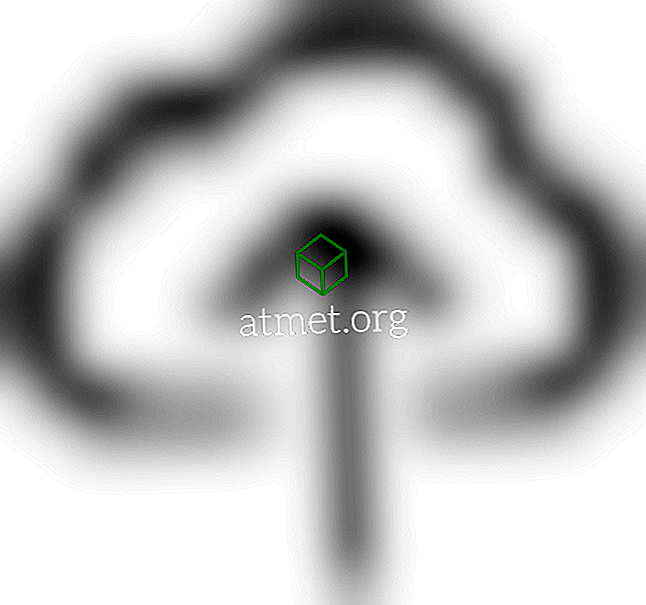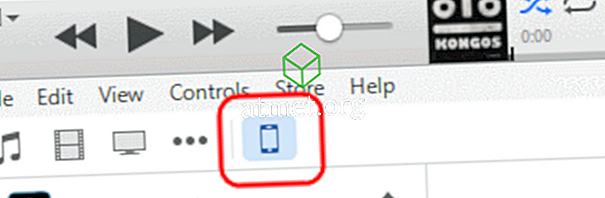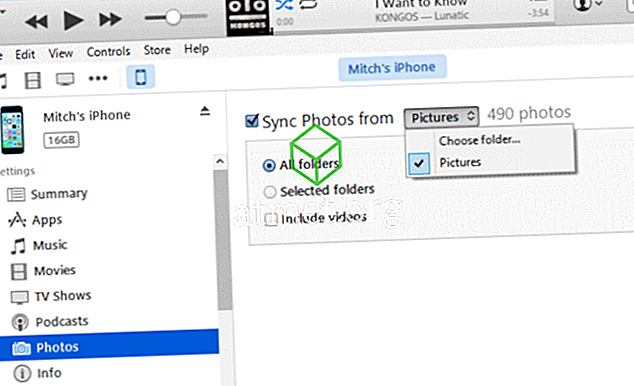Apple iTunes 12 es diferente a lo que la mayoría de los usuarios están acostumbrados. Aprender a transferir fotos al iPhone, iPod o iPad puede ser una tarea desalentadora para aquellos que están acostumbrados a la vieja forma de hacer las cosas. Así es como se hace.
Método 1 - Usando iCloud
- Desde la PC donde se almacenan sus fotos, abra un navegador web y visite iCloud.com.
- Inicie sesión con las credenciales de la cuenta que está vinculada a su dispositivo Apple.
- Seleccione " Fotos ".
- Seleccione la opción " Subir "
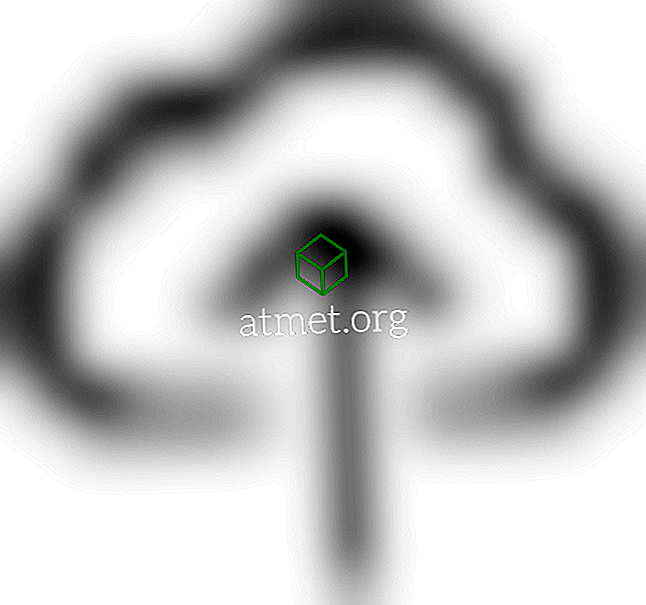
- Desplázate y selecciona las fotos que deseas cargar. Mantenga presionada la tecla " CTRL " para seleccionar varios archivos.
- Seleccione " Abrir " para cargar los archivos de fotos seleccionados.
Ahora debería poder ver las imágenes en la aplicación “Foto” en su iPhone o iPad.
Método 2 - Utilizando iTunes
- Conecte el dispositivo a su computadora con un cable USB.
- Aparecerá un botón hacia la parte superior izquierda de la pantalla. Selecciónelo para acceder a la configuración del dispositivo.
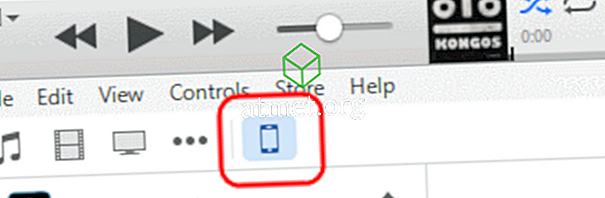
- Seleccione la opción " Fotos " en la barra lateral izquierda.
- Marque la opción " Sincronizar fotos de ", luego elija sincronizar " Todas las carpetas " o " Carpetas seleccionadas ". También puede seleccionar la casilla de verificación " Incluir videos " para sincronizar sus videos personales. Si elige la opción " Carpetas seleccionadas ", se le dará la opción de verificar las carpetas que desea sincronizar con el dispositivo.
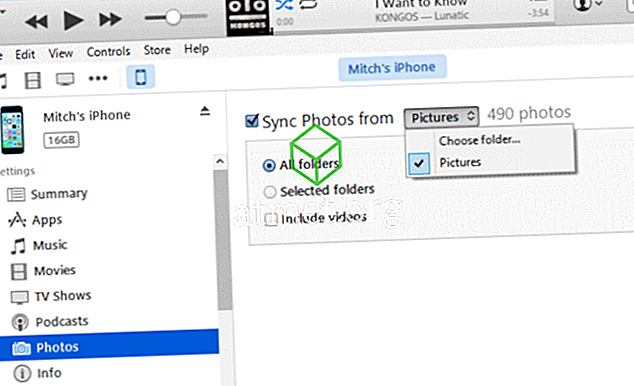
- Haga clic en el botón " Listo ", luego haga clic en " Aplicar ". iTunes luego transferirá tus fotos a tu dispositivo Apple.